[ 導航窗格] 是 Outlook 視窗左邊緣的窄垂直線。 它的按鈕可讓您在郵件、行事曆和 人員) 等各種 Outlook 模組 (之間快速切換。 它也有可開啟其他 Microsoft 365 應用程式的按鈕,例如 OneDrive。 您可以自訂顯示在 瀏覽窗格上的按鈕。 如需詳細資訊,請參閱 變更導覽列上的按鈕。
瀏覽窗格旁邊有 [ 資料夾窗格]。 它會顯示目前選取 Outlook 模組中的資料夾。 例如,選取 [郵件] 時,您 ([收件匣]、[草稿]、[寄件備份] 等 ) 的所有郵件資料夾都會顯示在 [資料夾窗格] 的樹檢視中。
當您在 [資料夾窗格] 中選取資料夾時,該資料夾會變成使用中的資料夾,您可以使用其中的專案。 例如,在 [ 郵件] 中,選取 [ 收件匣 ] 資料夾以查看新的電子郵件訊息。
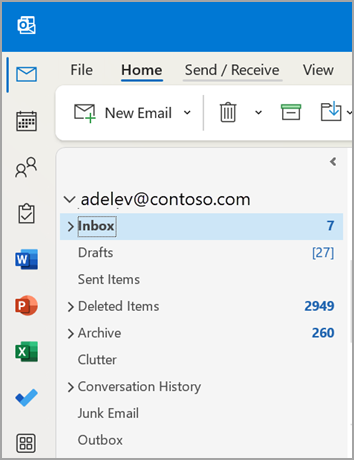
使用 [導航窗格] 在 [郵件]、[行事歷]、[人員] 和 [工作] 之間切換
[導航窗格] 左側包含可讓您在 [郵件]、[行事 歷]、[ 聯繫人]、[ 工作]、[ 記事] 和 [資料夾清單] 之間切換的按鈕。










